Fungsi dan kaedah menggunakan kamera iPhone
Mengapa foto yang diambil oleh kamera lemah iPhone kelihatan sangat bagus? Fahami dan manfaatkan gaya fotografi, fungsi rakaman pantas, mod sukan, kamera sudut ultra lebar dan ciri kamera lain pada iPhone dan anda boleh mengambil foto yang kelihatan hebat.
Satu: Kunci gaya yang sesuai dengan anda melalui fungsi Gaya Fotografi
Pada iPhone 13, iPhone SE (generasi ke-3) dan model yang lebih baharu, kami boleh mengubah suai gaya imej dalam Pemperibadian Apl "Kamera" . Mulakan dengan memilih gaya pratetap (Kontras Tinggi, Tepu Tinggi, Panas atau Sejuk), kemudian perhalusi gaya pratetap dengan melaraskan tetapan Hue dan Suhu mengikut keperluan . Tetapkan gaya sekali dan tetapan gaya pilihan anda akan digunakan setiap kali anda mengambil foto dalam mod Foto.

Cara mengendalikan: Buka Apl "Kamera", sila ketik "Tetapan" dan pilih gaya fotografi anda. Leret melalui gaya yang berbeza, kemudian ketik Gunakan [nama gaya] pada gaya pratetap yang anda suka.
Sila pastikan anda menetapkan gaya anda sebelum anda mula mengambil gambar, kerana anda tidak akan dapat menambah gaya fotografi pada foto anda selepas mengambilnya. Buka apl Kamera, ketik anak panah, kemudian ketik Gaya Fotografi untuk mengubah suai gaya.
Dua: Ambil gambar dekat dengan foto makro dan ciri video makro
iPhone 13 Pro dan model iPhone Pro yang lebih baharu dilengkapi dengan keupayaan fotografi makro. Ciri ini memanfaatkan kamera sudut ultra lebar baharu dengan kanta termaju dan sistem autofokus yang boleh memfokus sedekat 2cm dari subjek anda, membolehkan gambar dekat yang menakjubkan. iPhone 13 Pro dan model iPhone Pro yang lebih baharu juga boleh merakam video makro, termasuk video gerak perlahan dan video selang masa.
Dalam mod "Foto" dan "Video", peranti boleh mengambil tangkapan makro secara automatik. Hanya dekatkan iPhone anda dengan subjek anda dan kamera akan bertukar secara automatik kepada Ultra Wide (jika Ultra Wide tidak dipilih sebelum ini) sambil mengekalkan pembingkaian anda. Untuk merakam video gerak perlahan makro atau selang masa, pilih kamera sudut ultra lebar (0.5x) dan lebih dekat dengan subjek anda.
Apabila anda mengalihkan iPhone anda lebih dekat atau jauh daripada subjek anda, anda mungkin melihat apl Kamera bertukar kepada kamera ultra lebar secara automatik. Untuk mengawal penukaran makro automatik, anda boleh pergi ke Tetapan > Kamera dan hidupkan Kawalan Makro. Apabila Kawalan Makro dihidupkan, apl Kamera memaparkan butang makro apabila iPhone berada dalam julat makro. Ketik butang Makro untuk mematikan pensuisan makro automatik dan ketik sekali lagi untuk menghidupkan semula pensuisan makro automatik.
Jika Kawalan Makro dihidupkan, pensuisan makro automatik akan didayakan pada kali seterusnya anda menggunakan kamera dengan sangat dekat dengan subjek anda. Jika anda ingin mengekalkan tetapan Kawalan Makro anda sama setiap kali anda menggunakan kamera anda, pergi ke Tetapan >Kamera >Kekalkan Tetapan, kemudian hidupkan Kawalan Makro.
Tiga: Gunakan fungsi rakaman pantas untuk menangkap video
Gunakan fungsi rakaman pantas untuk merakam video tanpa keluar dari mod foto.
Cara mengendalikan: Selepas membuka Apl "Kamera", anda akan melihat mod foto lalai. Ketik butang pengatup untuk mengambil foto. Kemudian ketik anak panah untuk melaraskan pilihan seperti denyar, foto langsung, pemasa dan banyak lagi. Jika anda ingin mengambil video pantas, hanya tahan butang pengatup*. Melepaskan butang akan menghentikan rakaman.
Dalam iOS 14 dan lebih baru, anda boleh menekan dan menahan mana-mana butang kelantangan untuk mengambil video pantas. Jika anda telah mendayakan "Burst dengan Kelantangan Naik", anda boleh menggunakan butang Kurangkan Kelantangan untuk menangkap video pantas.
Empat: Leret ke kanan untuk mengunci rakaman
Untuk terus merakam video tanpa menahan butang pengatup, luncurkan butang pengatup ke kanan dan lepaskan. Apabila rakaman video dikunci, butang pengatup akan muncul di sebelah kanan. Ketik butang pengatup untuk mengambil foto pegun semasa rakaman video. Apabila anda bersedia untuk menghentikan rakaman, ketik butang rekod.
Lima: Leret ke kiri untuk masuk ke mod pecah
Gelongsor butang pengatup ke kiri dan tahan untuk mengambil berbilang foto berturut-turut, kemudian lepaskan butang pengatup untuk berhenti mengambil foto.
Dalam iOS 14 dan ke atas, anda boleh menekan butang Kelantangan Naik untuk mengambil foto dalam mod pecah. Hanya pergi ke Tetapan >Kamera dan hidupkan Tangkapan Meletus dengan Kekunci Naik Kelantangan.
Enam: Gunakan mod sukan untuk merakam video yang lebih stabil
Dengan fungsi mod sukan pada model iPhone 14 dan iPhone 14 Pro, anda masih boleh merakam secara stabil walaupun semasa peranti pegang tangan bergerak dan merakam video .
Cara:
Buka Apl Kamera dan leret untuk memasuki mod video.
Ketik butang untuk menghidupkan mod sukan
Ketik butang pengatup dan rakam video.
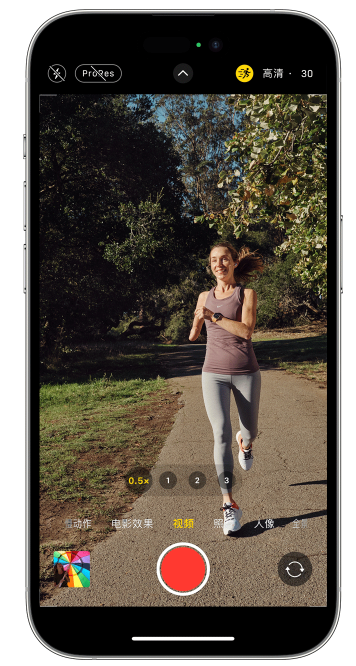
Mod sukan berfungsi paling baik dalam cahaya yang baik, jika cahaya terlalu gelap, kamera akan memaparkan "Lebih Cahaya Diperlukan".
Untuk menggunakan mod sukan dalam keadaan cahaya malap, anda boleh menyediakannya seperti ini:
Dalam apl Tetapan, ketik Kamera.
Ketik "Rakam Video".
-
Hidupkan "Sports Mode Low Light".
Mod sukan mampu merakam video pada resolusi 1080p atau 2.8k pada sehingga 60 bingkai sesaat. Mod sukan menyokong Dolby Vision HDR pada semua model iPhone 14 Pro, mod sukan menyokong format video Apple ProRes.
Tujuh: Laraskan fokus dan dedahan
Sebelum mengambil foto, kamera akan menetapkan fokus dan dedahan secara automatik, dan fungsi pengecaman muka akan mengimbangi dedahan berbilang muka. Anda boleh menggunakan fungsi kawalan pampasan pendedahan untuk menetapkan dan mengunci pendedahan adegan yang akan anda rakam dengan tepat.
Ketik anak panah, kemudian ketik dan laraskan tahap pendedahan. Pendedahan kekal dikunci sehingga kali seterusnya anda membuka apl Kamera.
Lapan: Ambil swafoto cermin
Dalam iOS 14 dan ke atas, anda boleh mengambil swafoto cermin dan gambar akan sama seperti yang anda lihat dalam pemidang tilik kamera.
Cara mengendalikan: Pergi ke "Tetapan" > "Kamera" dan hidupkan "Mirror Front Lens".
Ciri "Mirror Front Lens" tersedia pada model iPhone XS, iPhone XR dan lebih baharu dengan iOS 14 atau lebih baharu, yang boleh digunakan untuk mengambil foto dan video. Jika anda mempunyai iPhone 6s melalui iPhone X, tetapan ini dipanggil Mirror Front Photo dan hanya boleh digunakan untuk mengambil foto.
Sembilan: Ambil foto dengan cepat
Sila pergi ke "Tetapan" > "Kamera" dan hidupkan "Tangkapan Pantas Keutamaan" untuk mengambil lebih banyak foto sambil mengetik butang pengatup dengan cepat.
Ciri Tangkapan Pantas Keutamaan tersedia pada model iPhone XS, iPhone XR dan lebih baharu dengan iOS 14 atau lebih tinggi.
Sepuluh: Tingkatkan swafoto dan foto sudut ultra lebar
Dengan fungsi pembetulan lensa, apabila mengambil swafoto dengan kamera hadapan atau mengambil gambar dengan lensa sudut ultra lebar (0.5x), kamera secara automatik meningkatkan kesan foto, Jadikan foto kelihatan lebih semula jadi.
Untuk mematikan ciri ini, pergi ke Tetapan >Kamera dan matikan Pembetulan Lensa.
Atas ialah kandungan terperinci Fungsi dan kaedah menggunakan kamera iPhone. Untuk maklumat lanjut, sila ikut artikel berkaitan lain di laman web China PHP!

Alat AI Hot

Undresser.AI Undress
Apl berkuasa AI untuk mencipta foto bogel yang realistik

AI Clothes Remover
Alat AI dalam talian untuk mengeluarkan pakaian daripada foto.

Undress AI Tool
Gambar buka pakaian secara percuma

Clothoff.io
Penyingkiran pakaian AI

AI Hentai Generator
Menjana ai hentai secara percuma.

Artikel Panas

Alat panas

Notepad++7.3.1
Editor kod yang mudah digunakan dan percuma

SublimeText3 versi Cina
Versi Cina, sangat mudah digunakan

Hantar Studio 13.0.1
Persekitaran pembangunan bersepadu PHP yang berkuasa

Dreamweaver CS6
Alat pembangunan web visual

SublimeText3 versi Mac
Perisian penyuntingan kod peringkat Tuhan (SublimeText3)

Topik panas
 1378
1378
 52
52
 8 Aplikasi iPhone i ' m Menggunakan untuk mencuba dan hidup selamanya
Mar 16, 2025 am 12:19 AM
8 Aplikasi iPhone i ' m Menggunakan untuk mencuba dan hidup selamanya
Mar 16, 2025 am 12:19 AM
Memaksimumkan jangka hayat anda: Aplikasi iPhone untuk kehidupan yang lebih sihat, lebih lama Groucho Marx terkenal bercita -cita untuk hidup selama -lamanya, atau mati cuba. Walaupun keabadian tetap sukar difahami, kita dapat memperluaskan kedua -dua jangka hayat dan kesihatan kita (panjang masa kita
 Kes udara iPad 11 inci terbaik pada tahun 2025
Mar 19, 2025 am 06:03 AM
Kes udara iPad 11 inci terbaik pada tahun 2025
Mar 19, 2025 am 06:03 AM
Kes IPad Air 11-inci Kes: Panduan Komprehensif (Dikemaskini 03/14/2025) Panduan yang dikemas kini ini mempamerkan kes-kes iPad Air 11-inci terbaik yang disediakan, memenuhi pelbagai keperluan dan belanjawan. Sama ada anda memiliki model M3 baru atau M2, melindungi pelaburan anda
 Pembantu Google tidak lagi akan bekerja dengan Waze di iPhone
Apr 03, 2025 am 03:54 AM
Pembantu Google tidak lagi akan bekerja dengan Waze di iPhone
Apr 03, 2025 am 03:54 AM
Google sedang menembusi Integrasi Pembantu Google di Waze untuk iPhone, satu ciri yang telah berfungsi selama lebih dari setahun. Keputusan ini, yang diumumkan di Forum Komuniti Waze, datang sebagai Google bersedia untuk menggantikan Google Assistant dengan sepenuhnya
 Kes iPad Pro terbaik 13-inci pada tahun 2025
Mar 25, 2025 am 02:49 AM
Kes iPad Pro terbaik 13-inci pada tahun 2025
Mar 25, 2025 am 02:49 AM
Sekiranya anda telah mengambil risiko dengan Pro iPad 13 inci, anda akan mahu mengikatnya dengan kes untuk melindunginya daripada kerosakan yang tidak disengajakan.
 Kes udara iPad 13-inci terbaik pada tahun 2025
Mar 20, 2025 am 02:42 AM
Kes udara iPad 13-inci terbaik pada tahun 2025
Mar 20, 2025 am 02:42 AM
Disyorkan kes perlindungan iPad Air terbaik 13-inci pada tahun 2025 Air iPad 13-inci baru anda mudah tercalar, tersentak, atau pecah tanpa kes perlindungan. Kes pelindung yang baik bukan sahaja melindungi tablet anda, tetapi juga meningkatkan penampilannya. Kami telah memilih pelbagai kes perlindungan dengan penampilan yang sangat baik untuk anda, dan selalu ada satu untuk anda! UPDATE: 15 Mac, 2025 Kami mengemas kini pemilihan kes udara iPad bajet terbaik dan menambah arahan mengenai keserasian kes. Pilihan Keseluruhan Terbaik: Apple Smart Folio untuk iPad Air 13-inci Harga asal $ 99, harga semasa $ 79, menjimatkan $ 20! Apple Smart Fo
 Perisikan Apple adalah payudara tetapi ia mempunyai satu manfaat utama
Mar 25, 2025 am 03:08 AM
Perisikan Apple adalah payudara tetapi ia mempunyai satu manfaat utama
Mar 25, 2025 am 03:08 AM
Ringkasan Apple Intelligence setakat ini mempunyai ciri -ciri yang tidak mengesankan, beberapa di antaranya mungkin tidak akan tiba sehingga iOS 19 dilancarkan kemudian
 Sebab mudah saya tidak menggunakan perkongsian keluarga Apple (namun bagusnya)
Mar 22, 2025 am 03:04 AM
Sebab mudah saya tidak menggunakan perkongsian keluarga Apple (namun bagusnya)
Mar 22, 2025 am 03:04 AM
Perkongsian Keluarga Apple: Janji yang patah? Minta kegagalan membeli untuk melindungi daripada muatan semula Perkongsian keluarga Apple, sementara mudah untuk berkongsi aplikasi, langganan, dan banyak lagi, mempunyai kecacatan yang signifikan: ciri "meminta untuk membeli" gagal untuk pra
 Versi iPhone mana yang terbaik?
Apr 02, 2025 pm 04:53 PM
Versi iPhone mana yang terbaik?
Apr 02, 2025 pm 04:53 PM
Versi iPhone terbaik bergantung kepada keperluan individu anda. 1. IPhone12 sesuai untuk pengguna yang memerlukan 5G. 2. IPhone 13 sesuai untuk pengguna yang memerlukan hayat bateri yang panjang. 3. IPhone 14 dan 15Promax sesuai untuk pengguna yang memerlukan fungsi fotografi yang kuat, terutama 15Promax juga menyokong aplikasi AR.




